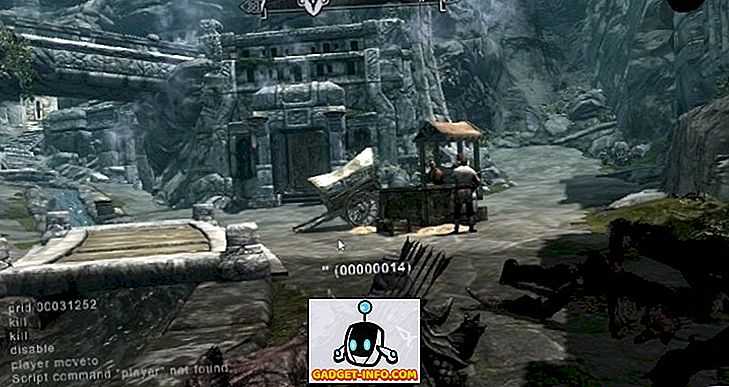Secara lalai, apabila anda mencetak halaman web di Internet Explorer atau Microsoft Edge, tajuk yang mengandungi tajuk halaman dan nombor halaman dan jumlah halaman dan footer yang mengandungi URL halaman dan tarikh ditambahkan pada halaman web dicetak .
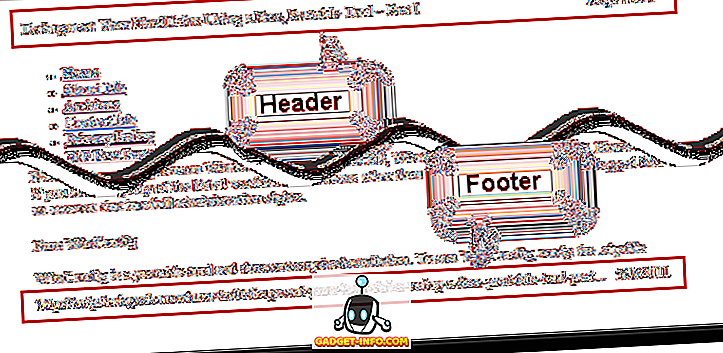
Matikan Header / Footer di IE
Pengepala dan pengaki boleh dengan mudah disesuaikan atau dialihkan sepenuhnya. Untuk melakukan ini pilih Cetak | Persediaan Halaman dari menu gear di sudut atas dan kanan tetingkap Internet Explorer.
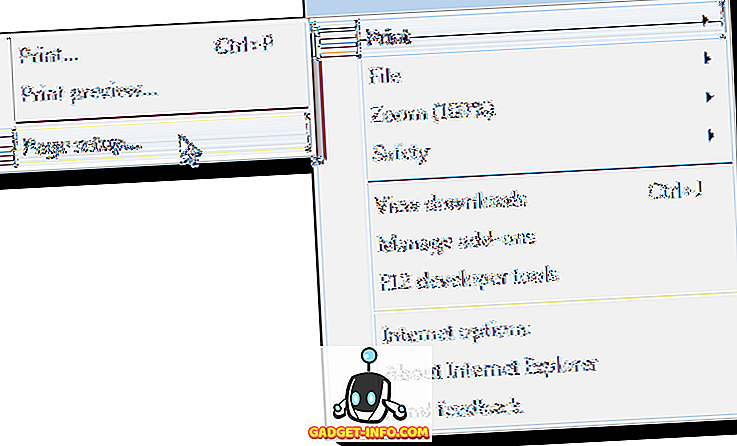
Memaparkan kotak dialog Persediaan Halaman . Dalam kotak Headers dan Footers, terdapat tiga senarai drop-down di bawah Header dan tiga di bawah Footer . Senarai lungsur pertama di bawah setiap tajuk menentukan teks yang memaparkan di sebelah kiri halaman web yang dicetak. Senarai juntai bawah kedua menentukan teks yang memaparkan di dalam senarai juntai bawah dan ketiga yang ketiga menentukan teks yang memaparkan di sebelah kanan halaman.
Anda boleh memilih untuk memaparkan tajuk laman web, URL halaman web, nombor halaman, jumlah halaman, dan tarikh dan masa. Untuk memaparkan teks tersuai di mana-mana bahagian header atau footer, pilih Custom dari senarai jatuh turun yang sesuai.
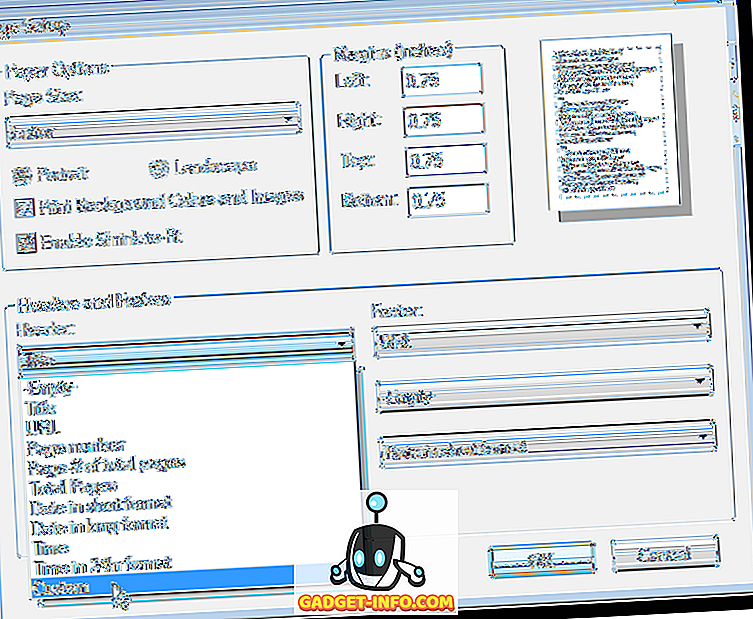
Memaparkan kotak dialog Custom . Masukkan teks yang anda ingin paparkan di tajuk atau footer dalam kotak edit dan klik OK .
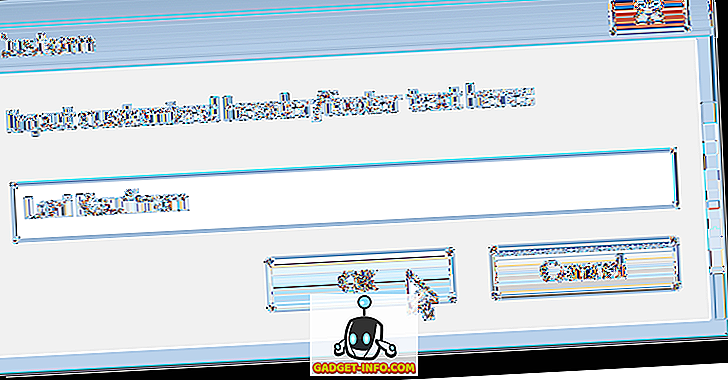
Klik OK pada kotak dialog Persediaan Halaman untuk menerima perubahan anda dan tutup kotak dialog.
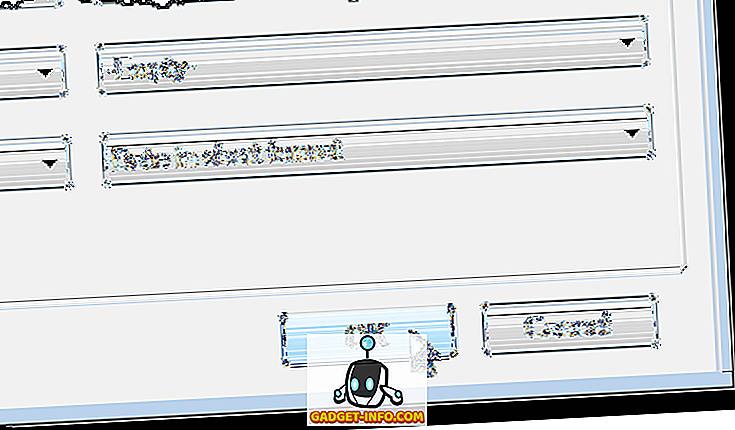
Untuk melihat tajuk dan kaki yang berubah, pilih Cetak | Pratonton cetakan dari menu gear di sudut atas dan kanan tetingkap Internet Explorer.
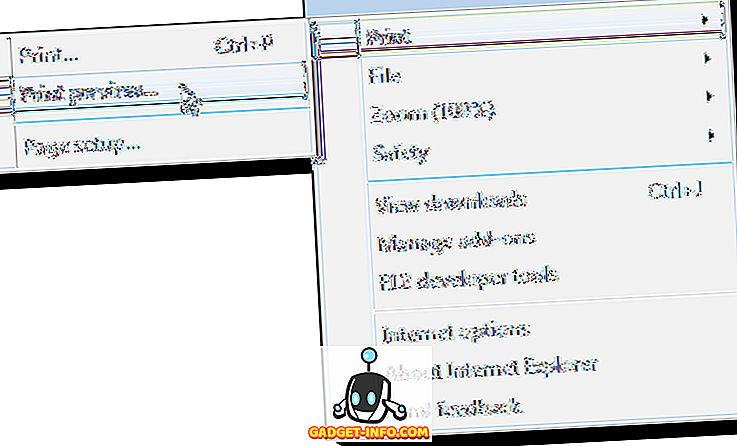
Teks tersuai yang anda masukkan memaparkan pada halaman dalam tetingkap Cetak Pratonton .
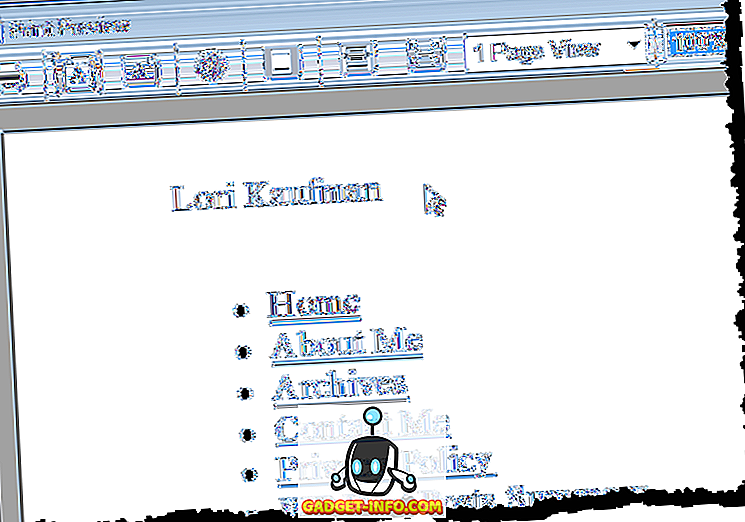
Pada tetingkap Cetak Pratonton, anda boleh mematikan semua tajuk dan kaki dengan mudah dengan satu klik. Klik butang Hidupkan atau matikan tajuk dan kaki pada bar alat. Anda juga boleh menekan Alt + E untuk melakukan ini.
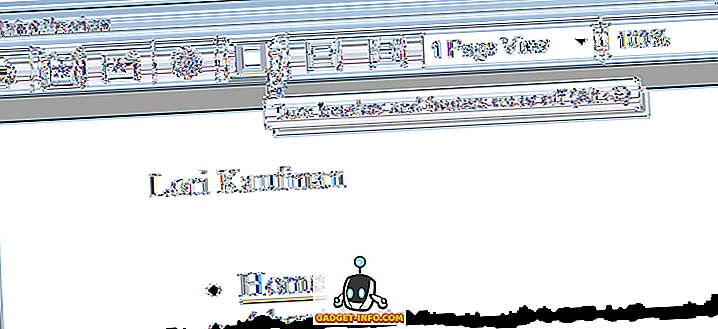
Sekiranya anda menukar fikiran anda dan mahu mengubah tajuk dan pengaki lagi, anda boleh mengakses kotak dialog Persediaan Halaman dari tetingkap Cetak Pratinjau dengan mudah . Cukup, klik butang Penyediaan Halaman atau tekan Alt + U.
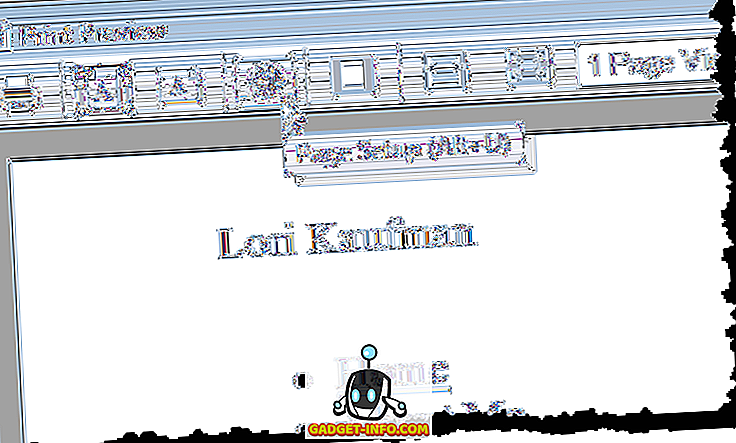
Untuk menutup tetingkap Cetak Pratonton, klik butang X di atas, sudut kanan tetingkap.
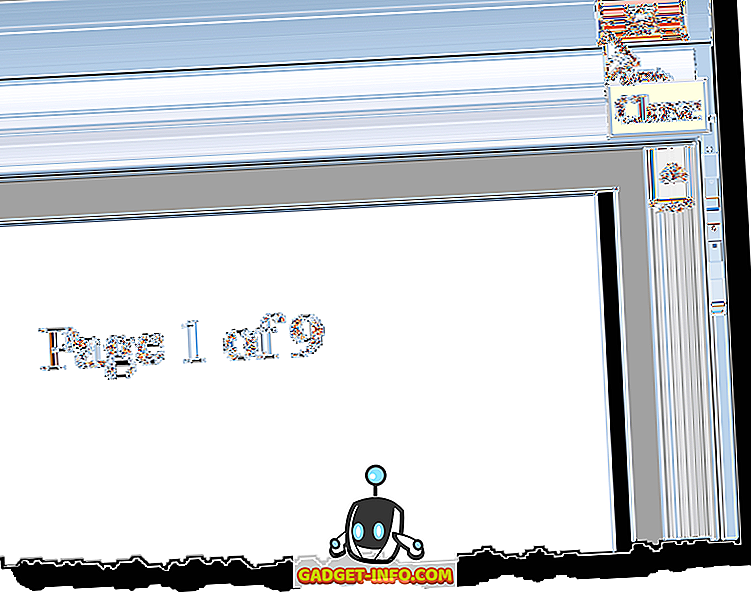
Terdapat juga butang Font di bawah menu drop-down Header pada kotak dialog Penetapan Halaman yang membolehkan anda menukar font yang digunakan dalam tajuk dan pengaki.
Matikan Header / Footers di Edge
Sekiranya anda menggunakan Microsoft Edge, anda boleh mematikan tajuk dan pengaki, tetapi ia adalah proses yang sedikit berbeza. Pertama, klik ikon tetapan di sebelah kanan dan kemudian klik pada Cetak .
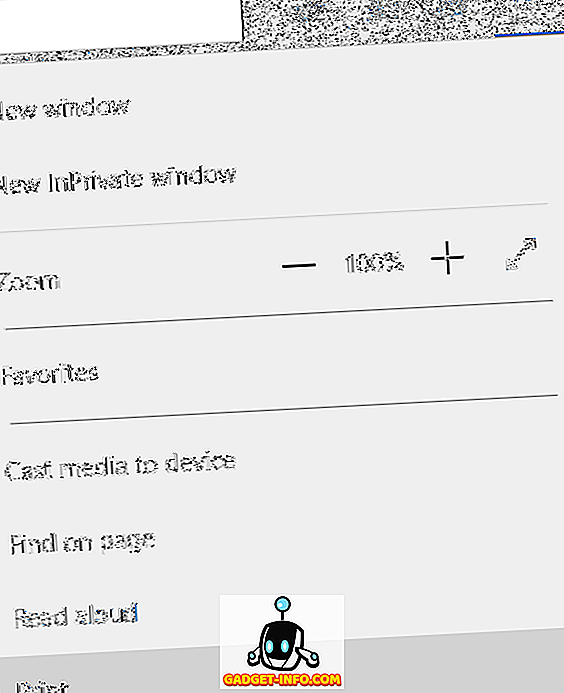
Pada dialog cetakan berikut, anda harus melihat pilihan sepanjang jalan di bawah yang disebut Headers and Footers . Pilih Mati dari senarai juntai bawah.
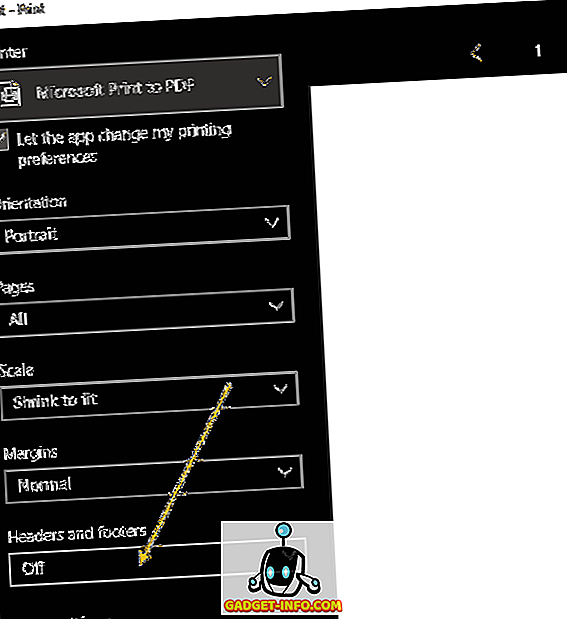
Tidak ada pilihan lain seperti Internet Explorer. Di IE, anda boleh menambah teks tersuai dan banyak data pratetap yang lain ke header dan footer, tetapi di Edge, sama ada Aktif atau Tidak. Nikmati!